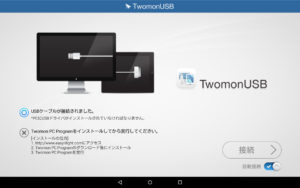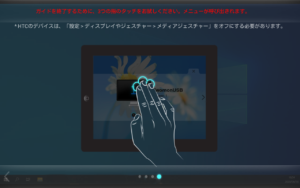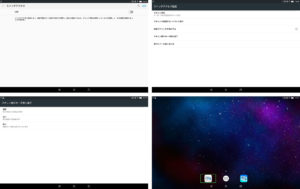コネクタを引き抜いて物理的にタッチパネルを無効にしたYOGA TABLET 2-1050L。後編の今回は作戦2です。
帰ってきたYOGA TABLET 2-1050L
作戦2 サブモニタとして使用するぞ
タブレットのPCサブモニタ化のアプリといえば【TwomonUSB】シリーズ!だと思いますが。
(画像はgoogle playより)
タブレットとPCにアプリをインストールして起動するだけでサブモニタとして使用できるのです。
実は既にwifi版の【TwomonAir】を以前に購入し使用しています。
(画像はgoogle playより)
どっちかを購入しようか迷っていたら【TwomonUSB】と間違えて【TwomonAir】を購入していたというマヌケな理由ですが、結構便利に使用していました。
今回は外出先でも使いたいので、USB接続の【TwomonUSB】も購入しました。
スポンサーリンク
【TwomonUSB】を設定していくぞ!
まず事前に【Twomon PC Program】をPCにインストールしておきます。ちなみに【TwomonUSB】・【TwomonAir】の両方とも【Twomon PC Program】で接続できます。
ほんで【TwomonUSB】をgoogle playよりインストール!
USBデバッグの設定とか色々ありますが、今回説明はスッ飛ばして。ついでに自動接続にしておこう。
USBをPCと接続します、ここでマウスとはサヨナラだ。いよいよサブモニタ化の開始だ!
これいろいろと詰んでない?
↓あれ?これどーすんの?
何とスタートガイド終了の3点タッチがどうしてもできないではないか!
よしんばBluetoothマウス持ってきても回避はできないか?いや、ものすごいスピードでトリプルクリックすれば行けるか?
いやあかんやろ、、、。こうなれば最終手段。
しょうがないので、もう一度コネクタを接続して3点タッチしてまた取り外しました、、、。実はこれでもう3回目のから割分解であります。
タッチ無効のタブレットには【スイッチアクセス】
今回、サブモニタとして利用するにあたり便利だったのはユーザ補助機能の【スイッチアクセス】。これは物理キーを【次を選択】や【決定】に割り当てるAndoroidの標準機能です。これを設定しておけば立ち上げて【TwomonUSB】を起動するまでマウスを使う必要が無いので、PCに接続するUSBをそのまま刺しっぱなしにしておけます。
【音量を下げる】を【選択】、【音量を上げる】を【次へ】に割り当てました。右下画像が【音量を上げる】を何回か押して【TwomonUSB】のアイコンまで選択移動したところです。このまま【音量を下げる】を押せば実行できます。
この状況にピッタリなものを発見!
しかし、タブレット単体で使うときUSBの抜き差し面倒ダゾっと思っていたら、この状況にピッタリなマウスを発見しました。Logicoolのマウス【M590 MULTI-DEVICE SILENT】です。このマウスはUSBレシーバーとBluetoothに対応していて登録したマシンを切り替えて使用できます。マウス一つでPCの操作とタブレットの操作を実現できるのです。
マウス登録①をPCに②をタブレットに登録しました。
これでPC起動→【Twomon PC Program】起動→タブレット起動→マウス切り替え②で【TwomonUSB】起動→マウス切り替え①でPC操作スタート。マウス切り替え②にしてタブレット単体でも操作できるため滅茶苦茶便利です。
サブモニタとしてだけ使うなら前述の【スイッチアクセス】だけで事足りるかと思います。が、タブレット単体でも使用するならばぜひ【M590 MULTI-DEVICE SILENT】はオススメです。
もし、タッチできないタブレットが手元にあるならば是非サブモニタとしてご使用の検討を!ゴーストタッチになっているならばコネクタを引き抜いちゃいましょう!
今回かかった費用
| 金額 | 備考 | |
| 精密プラスドライバ | ¥110 | 百均ショップにて購入。YOGA TABLET 2-1050Lの分解に使用 |
| TwomonUSB | ¥780 | アプリ。google playのキャンペーンで200円引きだったので実際は¥980(2020/07/09時点) |
| M590 MULTI-DEVICE SILENT | ¥3,200 | Logicoolの静音マウス。切り替え便利やん…。他にもPC間でデータのコピーができるとか、、、。 | 合計 | ¥4,090 | 安ついたんちゃう?ほとんどマウス代 |
スポンサーリンク
More from my site
スポンサーリンク